
Rainmeter ist eine leichte Anwendung zum Anpassen Ihres Windows-Desktops. Rainmeter installiert Community-Skins, von denen viele die Funktionsweise des Desktops mit Widgets wie App-Startern, RSS- und E-Mail-Readern, Kalendern, Wetterberichten und vielen anderen ändern können. Es gibt es seit Windows XP, wo es als Tool zum Anzeigen grundlegender Informationen auf dem Desktop verwendet wurde, aber seitdem hat es eine große Community gewonnen, die qualitativ hochwertige Skins erstellt hat, die das gesamte Desktop-Erlebnis verändern können.
Regenmesser installieren
Rainmeter ist ein Open-Source-Programm und kann von dort heruntergeladen werden offizielle Website . Wenn Sie die neuesten Updates wünschen, können Sie diese auch aus dem Quellcode an der entsprechenden Website erstellen Github-Repository .
Der Regenmesser kann auch tragbar installiert werden, wird jedoch nicht empfohlen. Die Standardinstallation funktioniert einwandfrei.
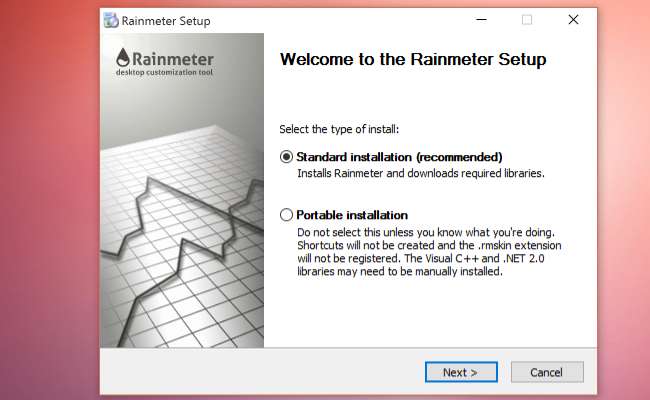
Die Installation ist einfach, aber stellen Sie sicher, dass "Rainmeter beim Start starten" aktiviert ist. Andernfalls muss es nach einem Neustart manuell neu gestartet werden.
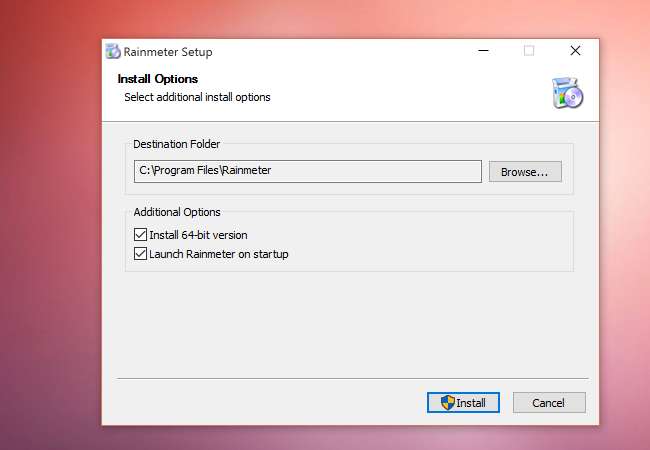
Sobald Rainmeter installiert ist, sollten auf Ihrem Desktop einige neue Dinge angezeigt werden, die grundlegende Dinge wie die Festplatten- und CPU-Auslastung anzeigen. Dies ist die Standard-Skin von Rainmeter.
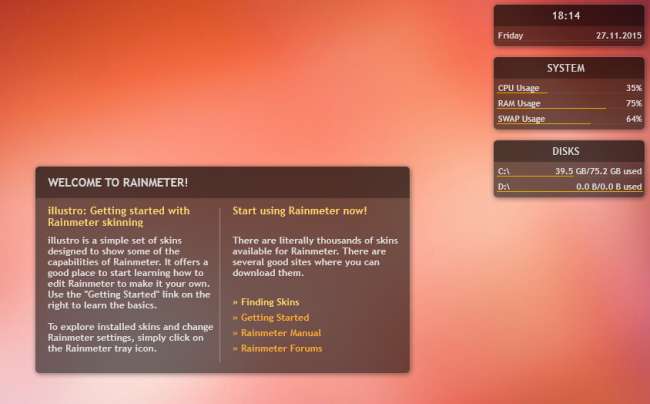
Um zu den Einstellungen von Rainmeter zu gelangen, klicken Sie mit der rechten Maustaste auf eine der Skins und klicken Sie auf "Skin verwalten". Ein Fenster mit allen installierten Skins wird geöffnet. Wenn Sie auf "Aktive Skins" klicken, können Sie jeden einzeln verwalten.
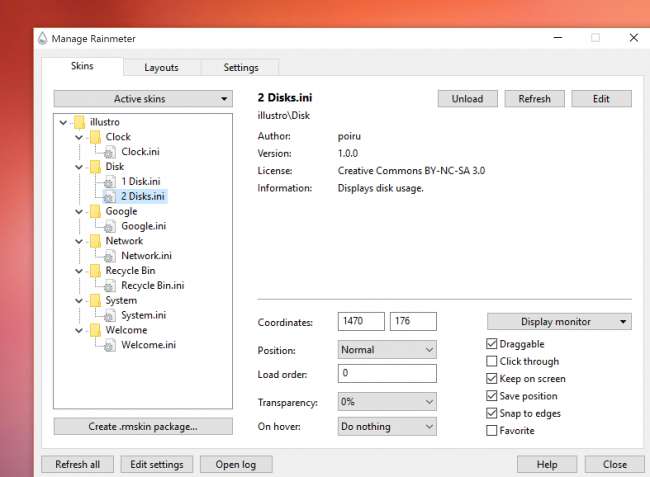
Sie können die Position und Einstellungen jeder Skin bearbeiten. Wenn Sie nicht ziehbar machen möchten, klicken Sie auf "ziehbar" und klicken Sie auf "Durchklicken". Dadurch wird auch das Rechtsklick-Menü deaktiviert. Glücklicherweise fügt Rainmeter der Windows-Symbolleiste ein Symbol hinzu, mit dem Sie auch auf das Menü zugreifen können.
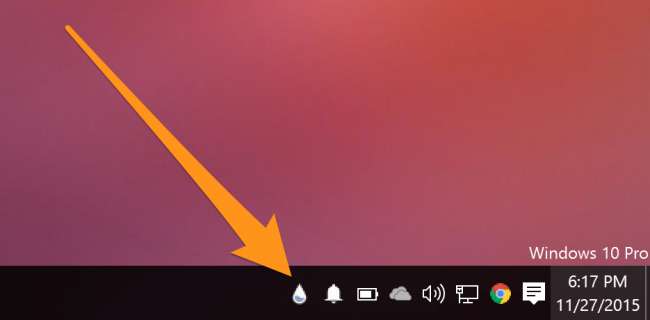
Skins finden und installieren
Die Standardhaut von Rainmeter ist nützlich, aber ziemlich langweilig. Es gibt viele Websites für die Präsentation von Rainmeter-Skins, einschließlich DeviantArt , Customize.org , und das Rainmeter subreddit . Wenn Sie auf dem Subreddit nach „Top - All Time“ sortieren, werden einige der besten Skins und Layouts angezeigt. Skins von diesen Websites können heruntergeladen und gemischt und nach Ihren Wünschen angepasst werden. Einige Skins, wie Rätsel sind im Wesentlichen ganze Rainmeter-Suiten für sich.
Um einen Skin zu installieren, doppelklicken Sie einfach auf die .rmskin-Datei. Das Fenster des Regenmessers wird geöffnet, in dem Sie die Skin installieren und aktivieren können. Für einige Skins gibt es viele verschiedene Funktionen. Wenn Sie also nicht möchten, dass alles auf einmal geladen wird, deaktivieren Sie "Eingeschlossene Skins laden", und Rainmeter fügt sie einfach Ihrer Skin-Liste hinzu.
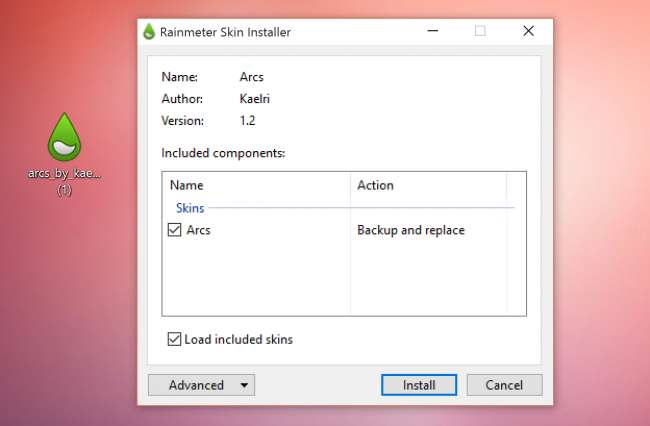
Regenmesser optimieren
Der Regenmesser ermöglicht eine erstaunliche Menge an Anpassungen. Wenn Sie sich mit dem Code hinter den Skins die Hände schmutzig machen möchten, ist er nicht zu komplex. Klicken Sie mit der rechten Maustaste auf einen Skin und klicken Sie auf "Skin bearbeiten". Daraufhin wird eine Konfigurationsdatei mit vielen Variablendefinitionen angezeigt.
Wenn Sie beispielsweise die Farbe des äußeren Randes dieser Uhr ändern möchten, können Sie die Werte der Variablen bearbeiten, die dies steuert. Die meisten Skins haben Kommentare in der Konfigurationsdatei, sodass Sie leicht erkennen können, was was steuert.
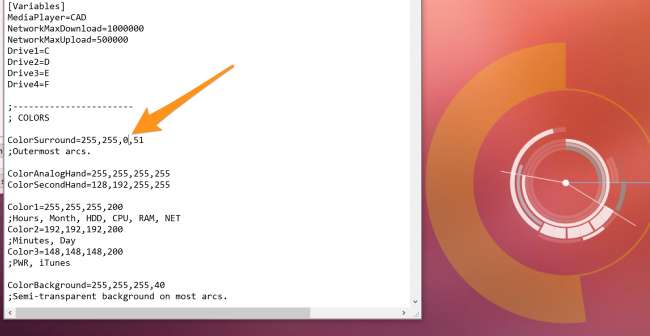
Alternativen zum Regenmesser
Wenn Sie einen Mac oder Linux verwenden, haben Sie leider kein Glück, da es keinen Rainmeter-Build für OS X oder Linux gibt. Für Mac-Benutzer gibt es Geektool , das viele der gleichen Grundfunktionen wie das Anzeigen von Informationen auf dem Desktop und einige grundlegende Widgets ausführt, obwohl keine so große Community dahinter steht, sodass die Optionen für Skins begrenzt sind. Geektool richtet sich auch viel stärker an Personen, die mit der Befehlszeile vertraut sind, da es fast ausschließlich mit Bash-Skripten ausgeführt wird.








